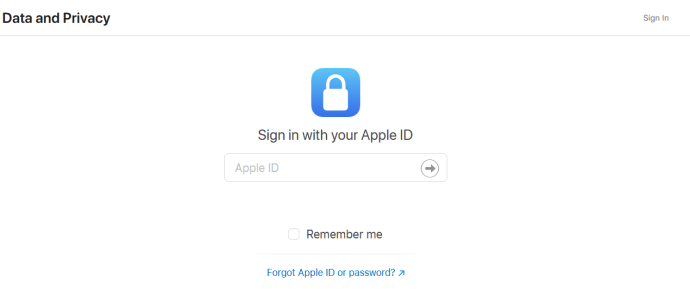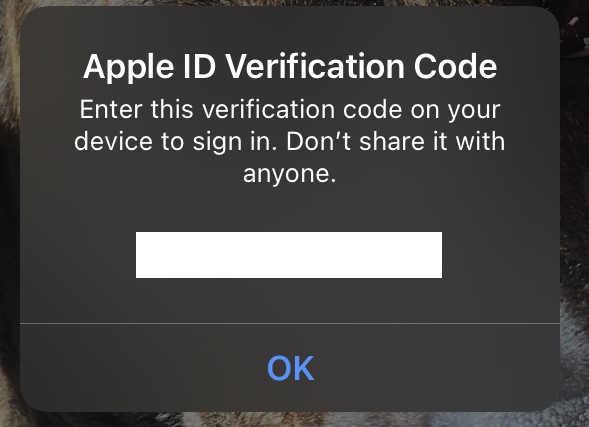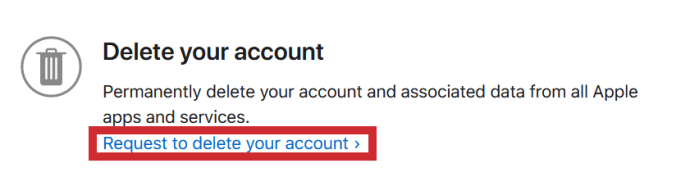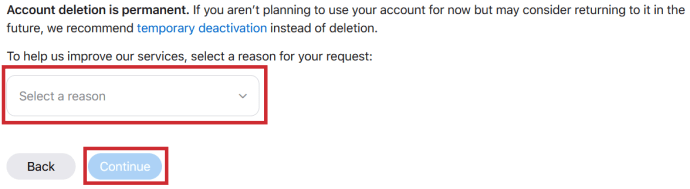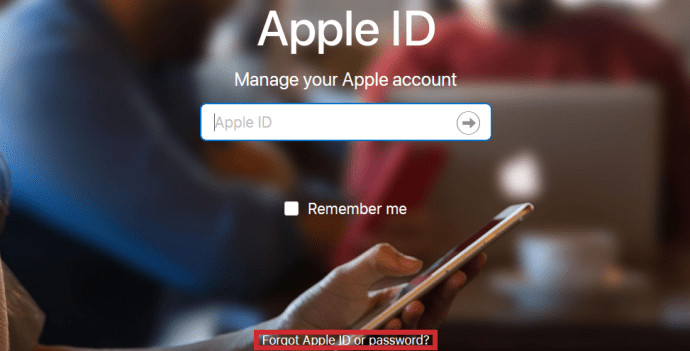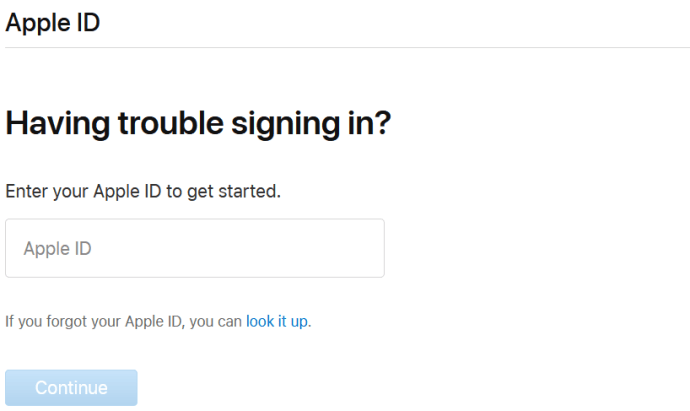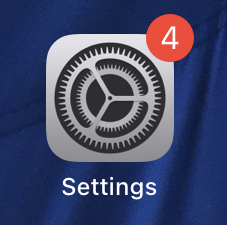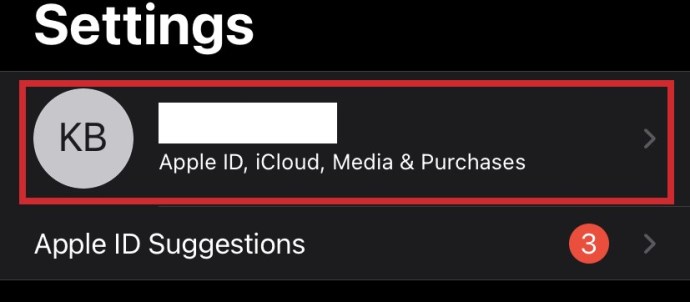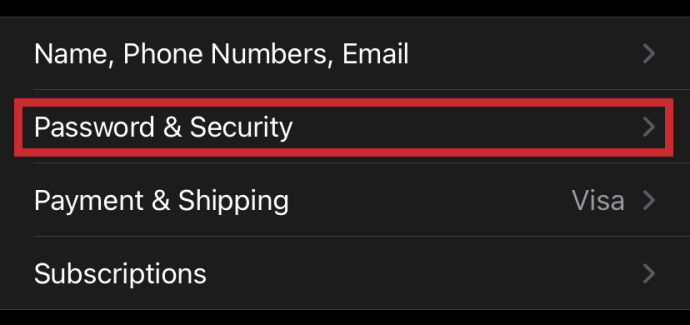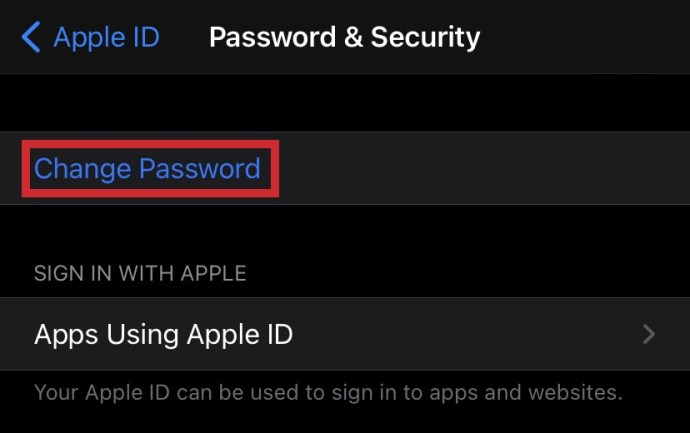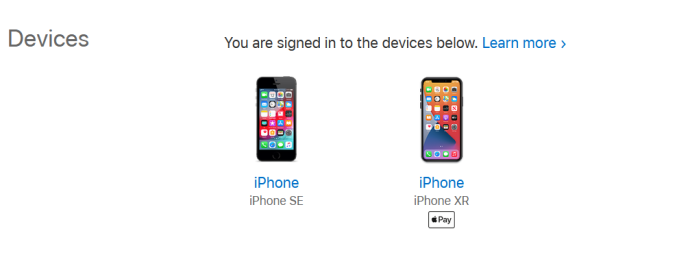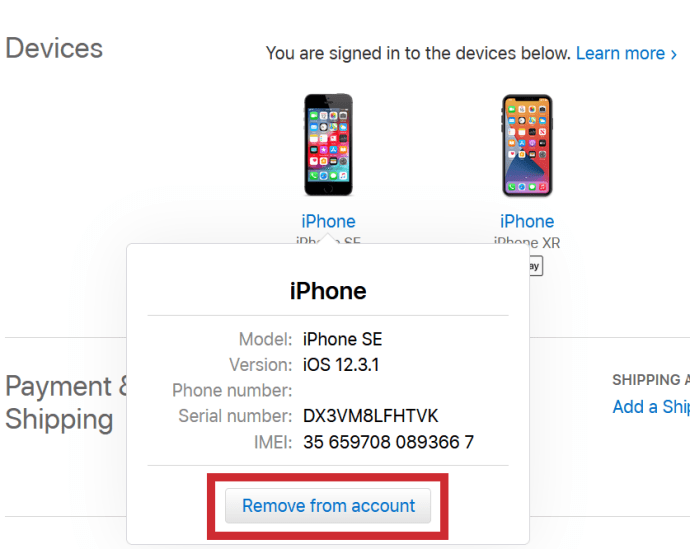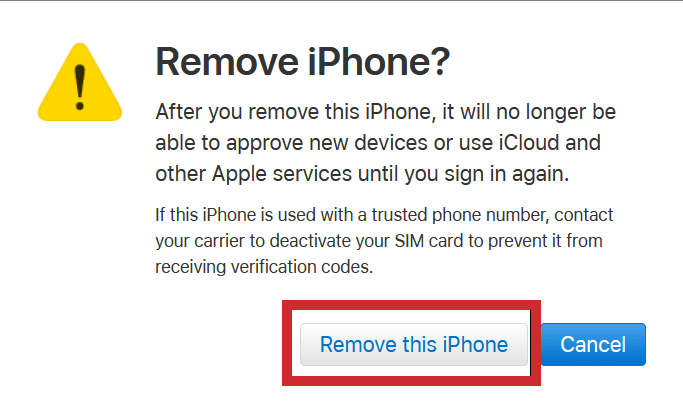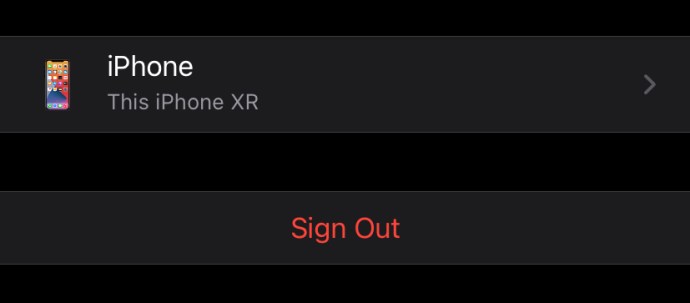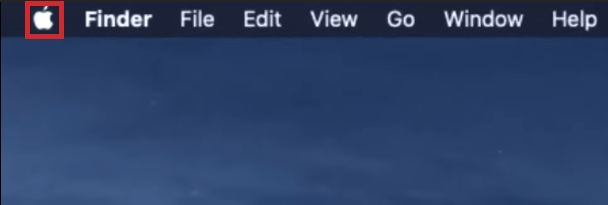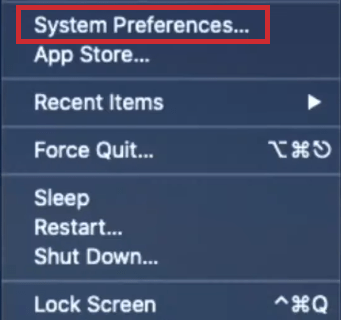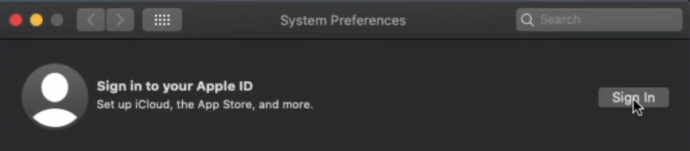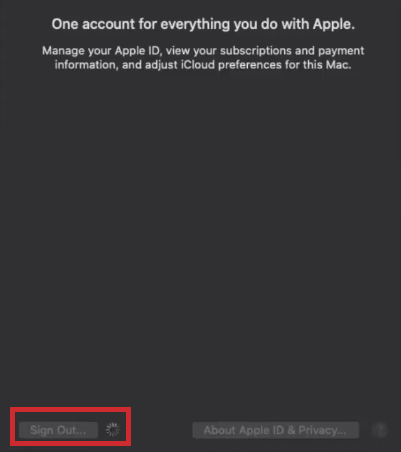Nampaknya segala yang ada di Internet adalah kekal sekarang ini. Dalam beberapa cara itu benar, tetapi untungnya privasi peribadi menjadi lebih penting bagi pengguna teknologi sehari-hari dan syarikat teknologi terbesar harus menyesuaikan diri. Apple tidak terkecuali dari permintaan privasi yang semakin meningkat ini yang berkaitan dengan maklumat pengguna masing-masing.

Pada satu ketika, Apple menjadikannya mustahil untuk memadamkan ID Apple anda secara menyeluruh dan kekal, tetapi ia membenarkan anda menguruskannya, dengan menyahaktifkannya, menyahdayakannya, atau mengeluarkan peranti yang berkaitan dengannya. Sekarang, anda boleh memadam sepenuhnya ID Apple anda jika anda mahu.
Memadamkan Apple ID anda
Apple menjadikannya lebih mudah untuk menghapus keseluruhan ID Apple anda daripada tahun-tahun sebelumnya. Mereka mempunyai keseluruhan laman web yang dikhaskan untuk data dan privasi. Untuk menghapus ID Apple anda dan semua data yang berkaitan dengannya, ikuti langkah berikut:
- Log masuk di laman web privasi Apple yang dipautkan di atas.
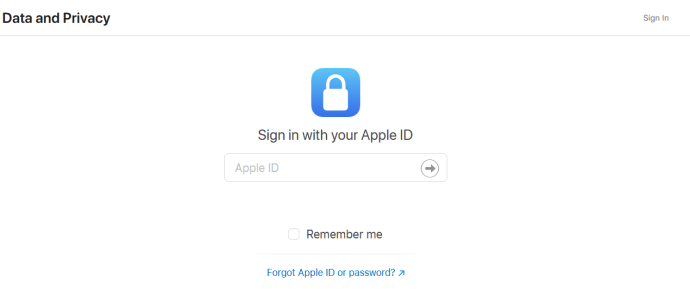
- Lengkapkan pengesahan 2 faktor jika anda mengaktifkannya.
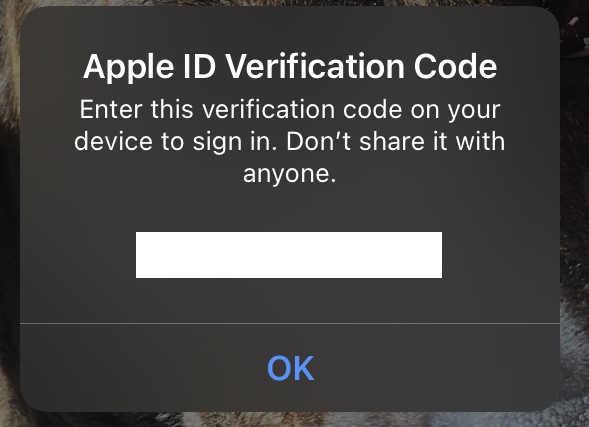
- Tatal ke bawah dan cari "Padamkan Akaun Anda." Ketik "Permintaan untuk Menghapus Akaun anda."
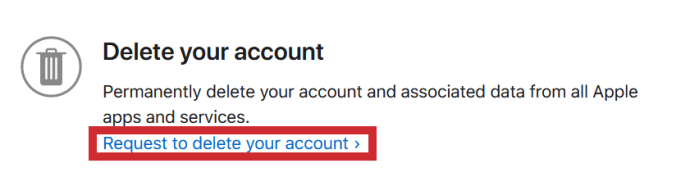
- Pilih alasan permintaan anda dan tekan "Teruskan."
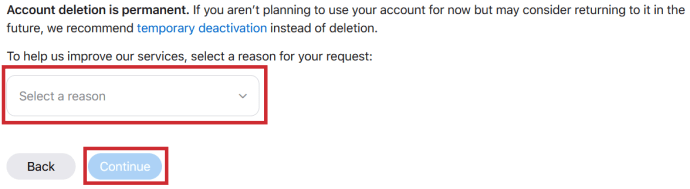
Ini akan mengajukan permintaan kepada Apple untuk menghapus akaun anda, yang akan mereka kaji dan memerlukan waktu hingga tujuh hari untuk dipenuhi. Selama ini, anda dapat mengemukakan permintaan kepada sokongan Apple untuk membatalkan penghapusan jika anda berubah pikiran.
Perlu diingat bahawa menghapus akaun anda adalah kekal, dan kedua-dua akaun dan SEMUA data yang belum disandarkan akan hilang selamanya. Sekiranya anda mahukan penyelesaian yang tidak kekal, ada pilihan untuk mematikan akaun anda buat sementara waktu di Laman Privasi. Anda juga boleh mencuba salah satu kaedah yang disenaraikan di bahagian berikut dari artikel ini.
Log Masuk untuk Menguruskan Apple ID anda
Langkah pertama untuk menguruskan Apple ID anda adalah log masuk ke akaun yang ingin anda uruskan. Anda boleh log masuk ke Apple ID anda pada mana-mana peranti di sini.

Memulihkan Kata Laluan ID Apple anda
Sekiranya anda mengetahui nama pengguna anda, tetapi bukan kata laluan anda, tetapkan semula kata laluan anda seperti di bawah:
- Pergi ke akaun Apple ID anda dan klik "Lupa Apple ID atau kata laluan" di kotak kemasukan teks.
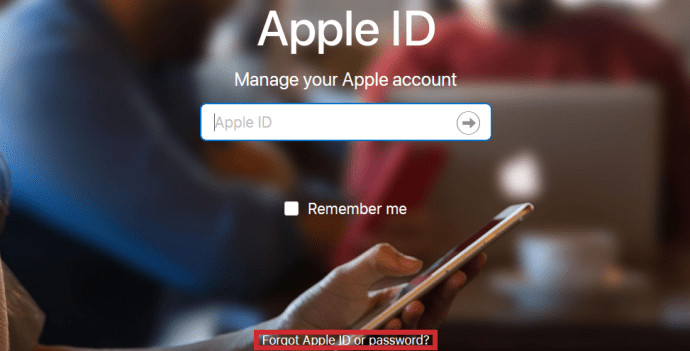
- Masukkan Apple ID anda dan klik "Teruskan."
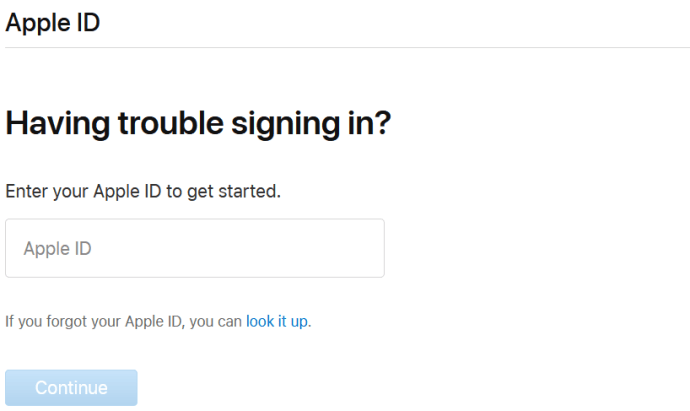
- Anda kemudian boleh memilih cara menetapkan semula kata laluan Apple anda:
- Jawab soalan-soalan keselamatan
- Meminta e-mel set semula dihantar
- Minta Kunci Pemulihan
Sekiranya pengesahan dua faktor diaktifkan, anda memerlukan telefon yang dipautkan ke akaun. Sekiranya anda cuba mengikuti langkah-langkah di atas, anda akan diminta memberikan nombor telefon dan pemberitahuan akan dihantar ke peranti Apple anda:

Kemudian, pada iPhone anda, lakukan perkara berikut:
- Pergi ke "Tetapan."
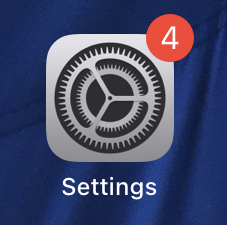
- Ketik anda ID Apple di bahagian atas (kemungkinan besar nama anda.)
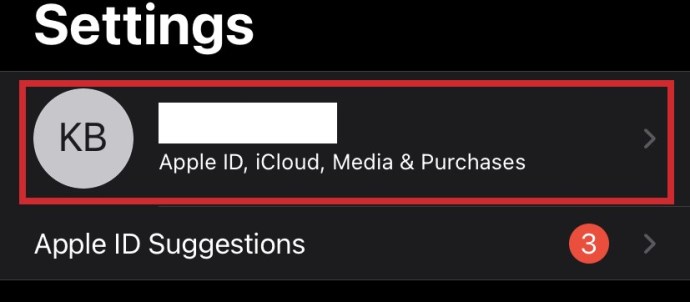
- Ketik "Kata Laluan dan Keselamatan."
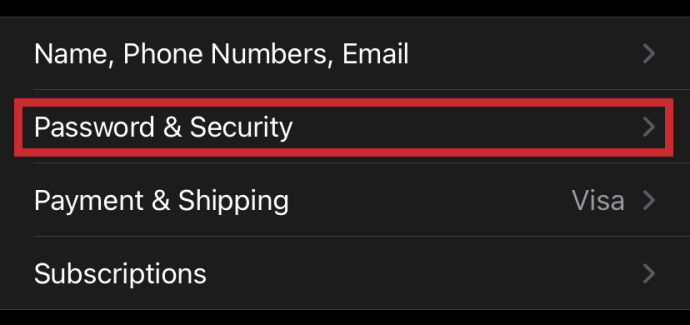
- Ketik "Tukar kata laluan."
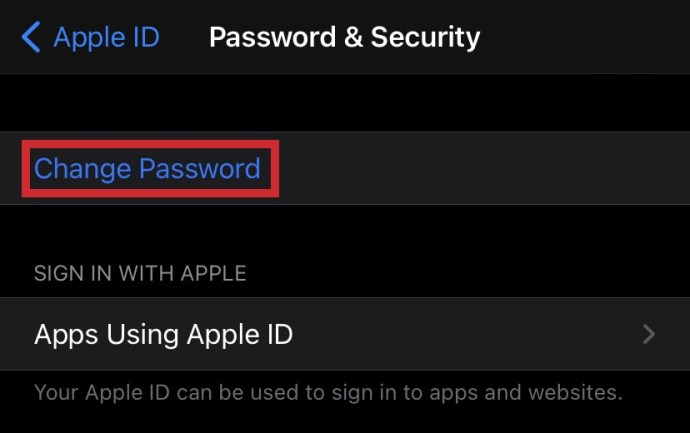
Menguruskan Apple ID anda
Setelah mendapat akses ke akaun anda, anda boleh: mengeluarkan peranti anda dari Apple ID, atau log keluar dari Apple ID pada setiap peranti.
Keluarkan peranti dari ID Apple anda
Mengeluarkan peranti dari ID Apple lama adalah cara terbaik untuk masuk ke ID Apple baru pada peranti semasa anda, yang hampir sama dengan "menghapus" ID Apple lama seperti sekarang.
- Tatal ke bawah ke "Peranti."
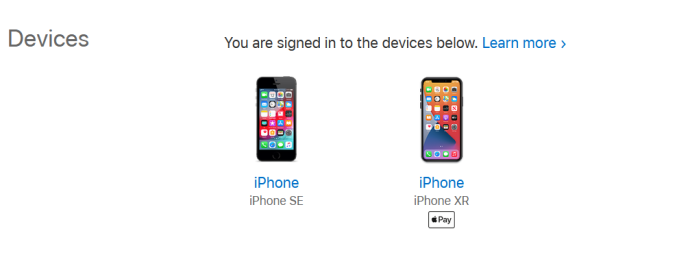
- Klik pada nama Peranti sehingga tetingkap pop timbul muncul dan klik "Keluarkan."
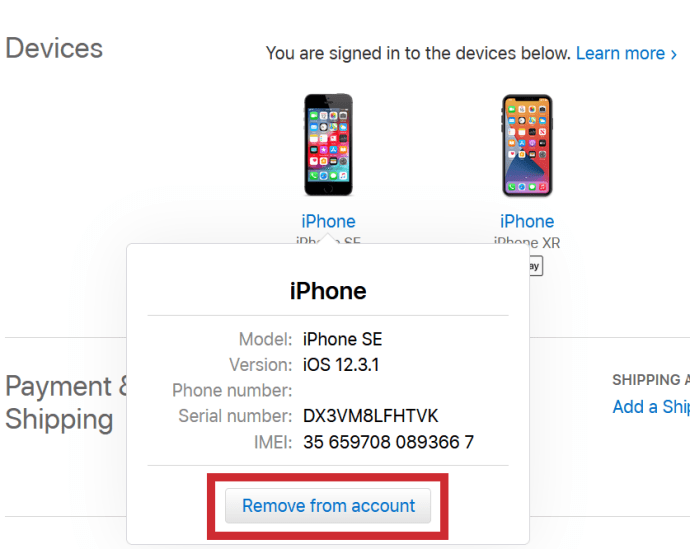
- Klik "Keluarkan Peranti ini."
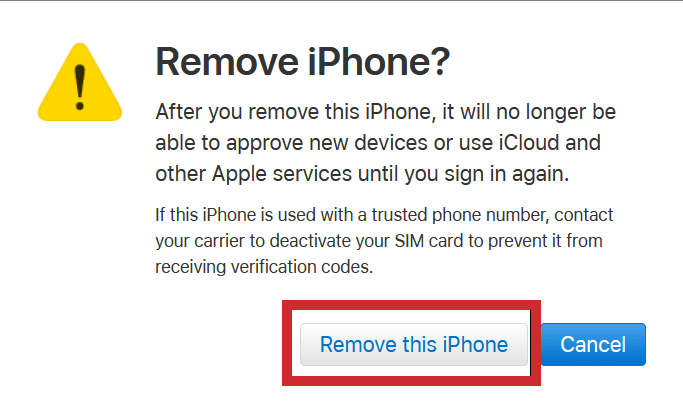
Keluar dari ID Apple anda
Sekiranya anda lebih suka keluar dari peranti secara manual pada setiap peranti, ikuti langkah berikut:
- Pergi ke "Tetapan."
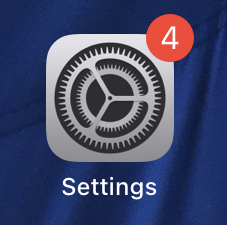
- Ketik pada anda ID Apple (nama awak.)
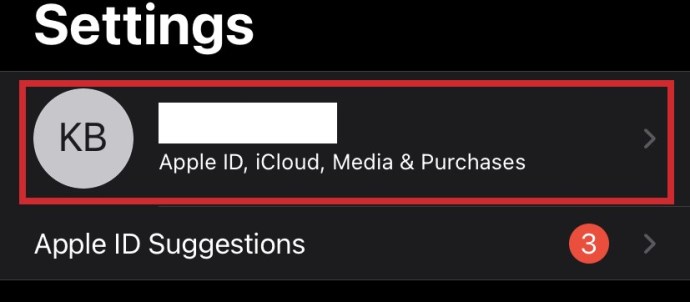
- Tatal ke bahagian bawah menu dan klik "Keluar."
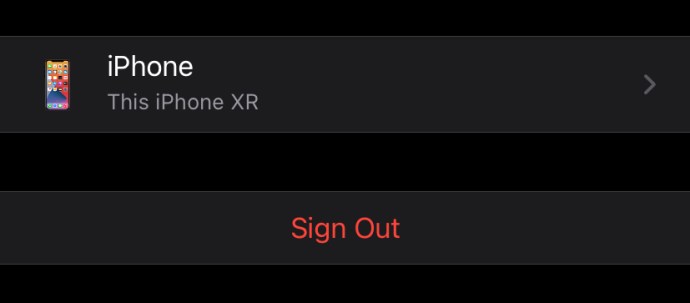
Anda perlu melakukan ini untuk semua peranti secara individu. Sekiranya anda menggunakan Mac, ini dapat dilakukan dengan:
- Klik epal ikon di sudut kiri atas
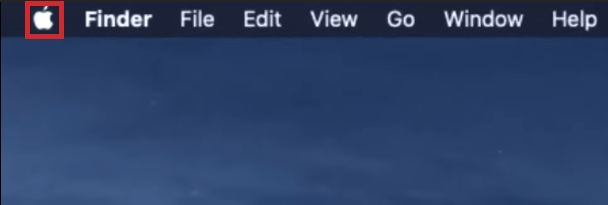
- Klik pada "Keutamaan Sistem."
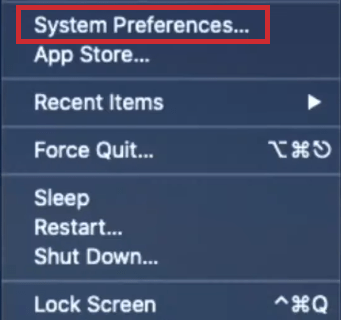
- Klik pada anda ID Apple.
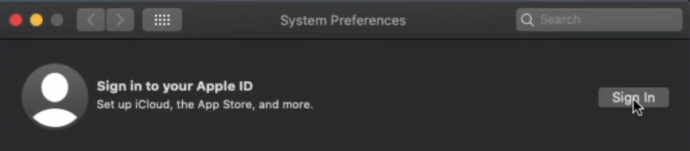
- Klik Keluar.
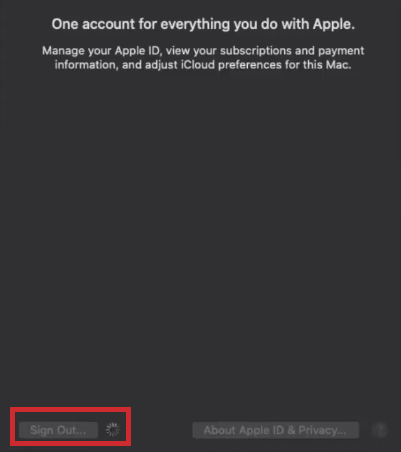
Mengakhiri
Sama ada anda hanya ingin menambahkan akaun lain ke peranti baru, atau mencuba permulaan yang baru di Internet, mengetahui cara menghapus atau menguruskan Apple ID anda adalah kemahiran penting. Syukurlah, telah menjadi lebih mudah dalam beberapa tahun kebelakangan ini untuk menghapus akaun anda secara langsung. Adakah anda mempunyai pengalaman, petua, atau pertanyaan yang berkaitan dengan menghapus ID Apple anda? Tinggalkan komen di bawah!
Sekiranya anda menjual iPhone atau iPad, baca Cara menetapkan semula peranti anda dari kilang